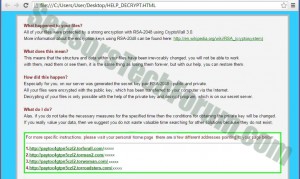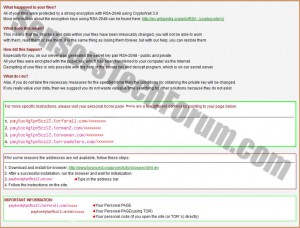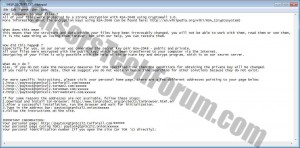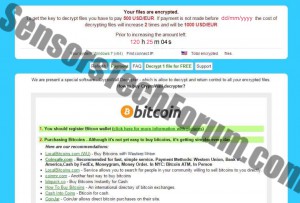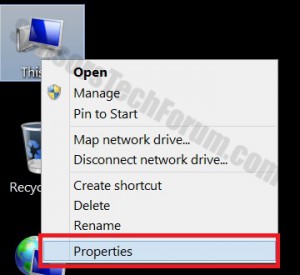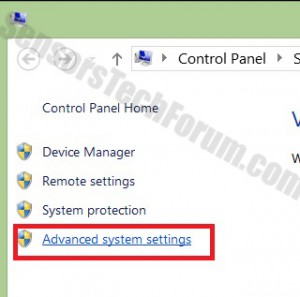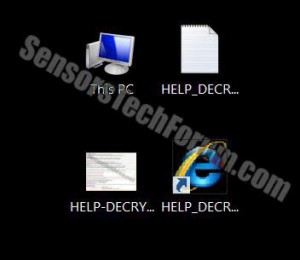
Houve vários relatórios, em relação aos arquivos nomeados ‘HELP_DECRYPT’ nas áreas de trabalho dos usuários que são .png , .url, .txt e também há uma página HTML sendo relatada. Esses arquivos podem ser um indicador de que há um CryptoWall 3.0 ransomware no computador. Este tipo de malware é extremamente perigoso para o usuário, pois acredita-se que ele use o sistema de criptografia RSA, que pode variar de 1,024 para 4,096 mordeu, de acordo com especialistas em segurança. O ransomware pode criptografar arquivos importantes do usuário, exigindo compensação financeira do usuário.
HELP_DECRYPT Files – O que eles são?
Arquivos HELP_DECRYPT podem ser mensagens que informam ao usuário que seus arquivos foram criptografados, exigindo diferentes maneiras de fazer um pagamento a cibercriminosos (bitcoin, cartão de débito, etc.) para decifrá-los de volta. Contudo, em alguns casos, os arquivos podem permanecer criptografados após o pagamento. Eles estão associados ao CryptoWall 3.0 ransomware, que é uma variante do malware CryptoWall (2.0, 1.0). Eles geralmente podem ser implantados após o usuário ter sido afetado por este ransomware. Existem várias maneiras pelas quais um usuário pode se tornar uma vítima deste software malicioso, variando de arquivos executáveis baixados em sua máquina por engano para abrir um e-mail, contendo código malicioso(ataques direcionados).
HELP_DECRYPT.html – Você pode ver este arquivo definido como sua página inicial. Contudo, pode existir na área de trabalho também. Mostra diferentes endereços nos quais a vítima pode entrar em contato com os invasores para obter mais instruções.
HELP_DECRYPT.png - Acredita-se que este arquivo apareça como um pop-up na máquina, ou pode ser definido como um papel de parede da área de trabalho, notificando o usuário da criptografia. Pode incluir instruções semelhantes ao .html.
HELP_DECRYPT.txt – Este arquivo de texto pode ter as mesmas instruções da imagem .html e .png. Contudo, pode exibir instruções para entrar nas páginas da web para obter mais informações. Essas instruções podem incluir o uso de um navegador baseado no Firefox que não permite extensões, não registra o histórico de navegação na web e é anônimo, garantindo a segurança dos cibercriminosos de uma forma.
HELP_DECRYPT.url - Ao contrário dos outros três, o URL pode exibir mais informações sobre os arquivos do usuário. Essa informação pode ser quanto tempo resta até que o valor do resgate seja dobrado, uma opção para possivelmente descriptografar um arquivo gratuitamente. Também pode incluir instruções para pagamentos em moeda Bitcoin. Os cibercriminosos podem preferir o valor Bitcoin, devido ao seu uso extensivo, difícil de rastrear e seu valor crescente.
Os arquivos HELP-DECRYPT são um indicador claro de que os dados do usuário podem estar em perigo. Recomenda-se não pagar o resgate e usar outros métodos para remover os arquivos.
HELP-DESCRYPT – Como restaurar os arquivos criptografados?
Se você foi afetado pelo ransomware, (Usuários do Windows), é necessário seguir os passos, fornecido abaixo para removê-lo e habilitar o recurso de proteção de arquivos do Windows que irá restaurar seus arquivos, ao seu estado anterior.
1) Baixe um scanner anti-malware confiável e remova o CryptoWall 3.0 arquivos do computador.
2) Abrir propriedades clicando com o botão direito do mouse sobre meu computador e, em seguida, escolhendo-o.
3) Abrir Configurações avançadas do sistema
4) Vamos para Proteção do sistema.
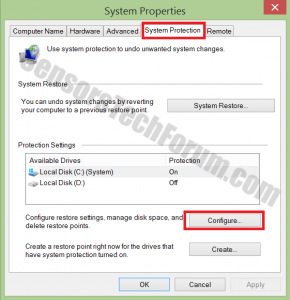
5) Marcar a partição de disco rígido a que você tem arquivos necessários, e você quer defender.
6) Clique Configurar e clique em Ativar a proteção do sistema.
7) Clique Está bem e está tudo pronto
Depois de ter essa proteção ligado, se algo acontecer com seus dados, você pode ser capaz de restaurá-los, utilizando os passos:
1) Direito do mouse no arquivo criptografado e depois escolha propriedades.
2) Clique no Versões prévias botão.
3) Neste ponto, você deve ver uma versão anterior do arquivo com um ‘modificada pela última vez’ date.
4) Marque o arquivo com o mouse e, em seguida, escolha o botão-down direita que diz Restaurar.
IMPORTANTE:
Se seus arquivos foram previamente criptografada, este software pode deixar alguns arquivos, tais como os valores de registo e outros em seu sistema. Isso é por que, recomendações são para baixar um programa anti-malware específico que irá garantir a sua protecção e encerrar quaisquer vestígios do software malicioso.

digitalizador Spy Hunter só irá detectar a ameaça. Se você quiser a ameaça de ser removido automaticamente, você precisa comprar a versão completa da ferramenta anti-malware.Saiba Mais Sobre SpyHunter Anti-Malware Ferramenta / Como desinstalar o SpyHunter
- Degrau 1
- Degrau 2
- Degrau 3
- Degrau 4
- Degrau 5
Degrau 1: Verifique se há arquivos HELP_DECRYPT com a ferramenta SpyHunter Anti-Malware



Remoção automática de ransomware - Guia de Vídeo
Degrau 2: Uninstall HELP_DECRYPT Files and related malware from Windows
Aqui é um método em alguns passos simples que deve ser capaz de desinstalar a maioria dos programas. Não importa se você estiver usando o Windows 10, 8, 7, Vista ou XP, esses passos vai começar o trabalho feito. Arrastando o programa ou a sua pasta para a lixeira pode ser um muito má decisão. Se você fizer isso, pedaços e peças do programa são deixados para trás, e que pode levar a um trabalho instável do seu PC, erros com as associações de tipo de arquivo e outras atividades desagradáveis. A maneira correta de obter um programa fora de seu computador é para desinstalá-lo. Fazer isso:


 Siga as instruções acima e você excluirá com sucesso a maioria dos programas maliciosos e indesejados.
Siga as instruções acima e você excluirá com sucesso a maioria dos programas maliciosos e indesejados.
Degrau 3: Limpe quaisquer registros, criado por HELP_DECRYPT Arquivos em seu computador.
Os registros normalmente alvo de máquinas Windows são os seguintes:
- HKEY_LOCAL_MACHINE Software Microsoft Windows CurrentVersion Run
- HKEY_CURRENT_USER Software Microsoft Windows CurrentVersion Run
- HKEY_LOCAL_MACHINE Software Microsoft Windows CurrentVersion RunOnce
- HKEY_CURRENT_USER Software Microsoft Windows CurrentVersion RunOnce
Você pode acessá-los abrindo o editor de registro do Windows e excluir quaisquer valores, criado por HELP_DECRYPT Files lá. Isso pode acontecer, seguindo os passos abaixo:


 Gorjeta: Para encontrar um valor criado-vírus, você pode botão direito do mouse sobre ela e clique "Modificar" para ver qual arquivo é definido para ser executado. Se este é o local do arquivo de vírus, remover o valor.
Gorjeta: Para encontrar um valor criado-vírus, você pode botão direito do mouse sobre ela e clique "Modificar" para ver qual arquivo é definido para ser executado. Se este é o local do arquivo de vírus, remover o valor.
Antes de começar "Degrau 4", por favor Arrancar de novo para o modo Normal, no caso em que você está no Modo de Segurança.
Isto irá permitir-lhe instalar e uso SpyHunter 5 com sucesso.
Degrau 4: Inicialize seu PC no modo de segurança para isolar e remover arquivos HELP_DECRYPT





Degrau 5: Tente restaurar arquivos criptografados por arquivos HELP_DECRYPT.
Método 1: Use o STOP Decrypter da Emsisoft.
Nem todas as variantes deste ransomware pode ser descriptografado gratuitamente, mas nós adicionamos o decryptor utilizado por pesquisadores que é frequentemente atualizado com as variantes que se tornam, eventualmente descriptografado. Você pode tentar e descriptografar seus arquivos usando as instruções abaixo, mas se eles não funcionam, então, infelizmente, a sua variante do vírus ransomware não é decryptable.
Siga as instruções abaixo para usar o decrypter Emsisoft e descriptografar os arquivos de graça. Você pode baixar a ferramenta de decodificação Emsisoft ligados aqui e depois seguir os passos apresentados abaixo:
1 Botão direito do mouse na decrypter e clique em Executar como administrador como mostrado abaixo:

2. Concordo com os termos de licença:

3. Clique em "Adicionar pasta" e em seguida, adicione as pastas onde deseja que os arquivos descriptografado como debaixo mostrado:

4. Clique em "Decrypt" e esperar por seus arquivos para ser decodificado.

Nota: Crédito para o decryptor vai para pesquisadores Emsisoft que fizeram a descoberta com este vírus.
Método 2: Use software de recuperação de dados
As infecções de ransomware e os arquivos HELP_DECRYPT têm como objetivo criptografar seus arquivos usando um algoritmo de criptografia que pode ser muito difícil de descriptografar. É por isso que sugeriram um método de recuperação de dados que podem ajudá-lo a ir descriptografia torno direta e tentar restaurar seus arquivos. Tenha em mente que este método pode não ser 100% eficaz, mas também pode ajudá-lo um pouco ou muito em situações diferentes.
Basta clicar no link e nos menus do site na parte superior, escolher Recuperação de dados - Assistente de Recuperação de Dados para Windows ou Mac (dependendo do seu SO), e depois baixe e execute a ferramenta.
HELP_DECRYPT Files-FAQ
What is HELP_DECRYPT Files Ransomware?
HELP_DECRYPT Files é um ransomware infecção - o software malicioso que entra no computador silenciosamente e bloqueia o acesso ao próprio computador ou criptografa seus arquivos.
Muitos vírus ransomware usam algoritmos de criptografia sofisticados para tornar seus arquivos inacessíveis. O objetivo das infecções por ransomware é exigir que você pague um pagamento por resgate para ter acesso aos seus arquivos de volta.
What Does HELP_DECRYPT Files Ransomware Do?
O ransomware em geral é um software malicioso que é projetado para bloquear o acesso ao seu computador ou arquivos até que um resgate seja pago.
Os vírus ransomware também podem danificar seu sistema, corromper dados e excluir arquivos, resultando na perda permanente de arquivos importantes.
How Does HELP_DECRYPT Files Infect?
De várias maneiras. HELP_DECRYPT Files Ransomware infecta computadores sendo enviado através de e-mails de phishing, contendo anexo de vírus. Esse anexo geralmente é mascarado como um documento importante, gostar uma fatura, documento bancário ou até mesmo uma passagem de avião e parece muito convincente para os usuários.
Another way you may become a victim of HELP_DECRYPT Files is if you baixe um instalador falso, crack ou patch de um site de baixa reputação ou se você clicar em um link de vírus. Muitos usuários relatam ter recebido uma infecção por ransomware baixando torrents.
How to Open .HELP_DECRYPT Files files?
Vocês can't sem um descriptografador. Neste ponto, a .HELP_DECRYPT Files arquivos são criptografado. Você só pode abri-los depois de descriptografados usando uma chave de descriptografia específica para o algoritmo específico.
O que fazer se um descriptografador não funcionar?
Não entre em pânico, e faça backup dos arquivos. Se um decodificador não decifrar seu .HELP_DECRYPT Files arquivos com sucesso, então não se desespere, porque esse vírus ainda é novo.
posso restaurar ".HELP_DECRYPT Files" arquivos?
sim, às vezes os arquivos podem ser restaurados. Sugerimos vários métodos de recuperação de arquivos isso poderia funcionar se você quiser restaurar .HELP_DECRYPT Files arquivos.
Esses métodos não são de forma alguma 100% garantido que você será capaz de recuperar seus arquivos. Mas se você tiver um backup, suas chances de sucesso são muito maiores.
How To Get Rid of HELP_DECRYPT Files Virus?
A maneira mais segura e eficiente de remover esta infecção por ransomware é o uso de um programa anti-malware profissional.
Ele irá procurar e localizar ransomware HELP_DECRYPT Files e, em seguida, removê-lo sem causar nenhum dano adicional aos seus arquivos .HELP_DECRYPT Files importantes.
Posso denunciar ransomware às autoridades?
Caso seu computador tenha sido infectado por uma infecção de ransomware, você pode denunciá-lo aos departamentos de polícia locais. Ele pode ajudar as autoridades em todo o mundo a rastrear e determinar os autores do vírus que infectou seu computador.
Abaixo, preparamos uma lista com sites governamentais, onde você pode registrar uma denúncia caso seja vítima de um cibercrime:
Autoridades de segurança cibernética, responsável por lidar com relatórios de ataque de ransomware em diferentes regiões em todo o mundo:
Alemanha - Portal oficial da polícia alemã
Estados Unidos - IC3 Internet Crime Complaint Center
Reino Unido - Polícia de Fraude de Ação
França - Ministro do interior
Itália - Polícia Estadual
Espanha - Policia Nacional
Países Baixos - Aplicação da lei
Polônia - Polícia
Portugal - Polícia Judiciária
Grécia - Unidade de crime cibernético (Polícia Helênica)
Índia - Polícia de Mumbai - Célula de investigação do CyberCrime
Austrália - Centro de crime de alta tecnologia australiano
Os relatórios podem ser respondidos em prazos diferentes, dependendo das autoridades locais.
Você pode impedir que o ransomware criptografe seus arquivos?
sim, você pode prevenir o ransomware. A melhor maneira de fazer isso é garantir que o sistema do seu computador esteja atualizado com os patches de segurança mais recentes, use um programa anti-malware confiável e firewall, faça backup de seus arquivos importantes com frequência, e evite clicar em links maliciosos ou baixando arquivos desconhecidos.
Can HELP_DECRYPT Files Ransomware Steal Your Data?
sim, na maioria dos casos ransomware roubará suas informações. It is a form of malware that steals data from a user's computer, criptografa isso, e depois exige um resgate para descriptografá-lo.
Em muitos casos, a autores de malware ou invasores ameaçarão excluir os dados ou publicá-lo on-line a menos que o resgate seja pago.
O ransomware pode infectar WiFi?
sim, ransomware pode infectar redes WiFi, como agentes mal-intencionados podem usá-lo para obter o controle da rede, roubar dados confidenciais, e bloquear usuários. Se um ataque de ransomware for bem-sucedido, pode levar a uma perda de serviço e/ou dados, e em alguns casos, perdas financeiras.
Devo Pagar Ransomware?
Não, você não deve pagar extorsionários de ransomware. Pagá-los apenas incentiva os criminosos e não garante que os arquivos ou dados sejam restaurados. A melhor abordagem é ter um backup seguro de dados importantes e estar atento à segurança em primeiro lugar.
What Happens If I Don't Pay Ransom?
If you don't pay the ransom, os hackers ainda podem ter acesso ao seu computador, dados, ou arquivos e pode continuar ameaçando expô-los ou excluí-los, ou mesmo usá-los para cometer crimes cibernéticos. Em alguns casos, eles podem até continuar a exigir pagamentos de resgate adicionais.
Um ataque de ransomware pode ser detectado?
sim, ransomware pode ser detectado. Software antimalware e outras ferramentas de segurança avançadas pode detectar ransomware e alertar o usuário quando está presente em uma máquina.
É importante manter-se atualizado sobre as medidas de segurança mais recentes e manter o software de segurança atualizado para garantir que o ransomware possa ser detectado e evitado.
Os criminosos de ransomware são pegos?
sim, criminosos de ransomware são pegos. Agências de aplicação da lei, como o FBI, A Interpol e outras empresas tiveram sucesso em rastrear e processar criminosos de ransomware nos EUA e em outros países. Como as ameaças de ransomware continuam a aumentar, o mesmo acontece com a atividade de fiscalização.
Sobre a Pesquisa de Arquivos HELP_DECRYPT
O conteúdo que publicamos em SensorsTechForum.com, este guia de como remover arquivos HELP_DECRYPT incluído, é o resultado de uma extensa pesquisa, trabalho árduo e a dedicação de nossa equipe para ajudá-lo a remover o malware específico e restaurar seus arquivos criptografados.
Como conduzimos a pesquisa sobre este ransomware?
Nossa pesquisa é baseada em uma investigação independente. Estamos em contato com pesquisadores de segurança independentes, e como tal, recebemos atualizações diárias sobre as definições de malware e ransomware mais recentes.
além disso, a pesquisa por trás da ameaça de ransomware HELP_DECRYPT Files é apoiada com VirusTotal e a projeto NoMoreRansom.
Para entender melhor a ameaça do ransomware, por favor, consulte os seguintes artigos que fornecem detalhes conhecedores.
Como um site dedicado a fornecer instruções gratuitas de remoção de ransomware e malware desde 2014, A recomendação do SensorsTechForum é preste atenção apenas a fontes confiáveis.
Como reconhecer fontes confiáveis:
- Sempre verifique "Sobre nós" página da web.
- Perfil do criador do conteúdo.
- Certifique-se de que pessoas reais estejam por trás do site e não nomes e perfis falsos.
- Verifique o Facebook, Perfis pessoais no LinkedIn e no Twitter.